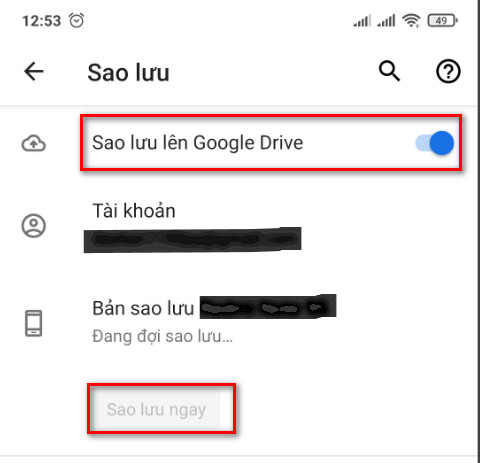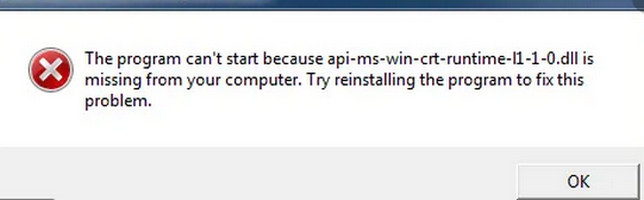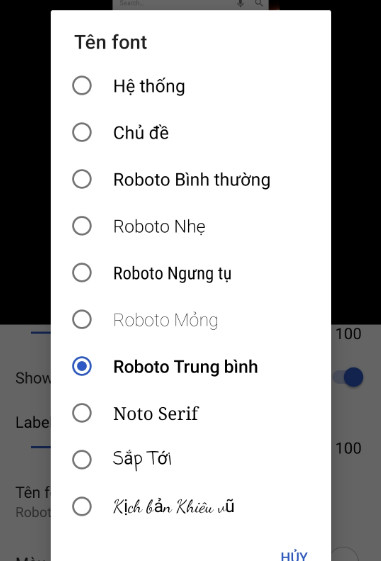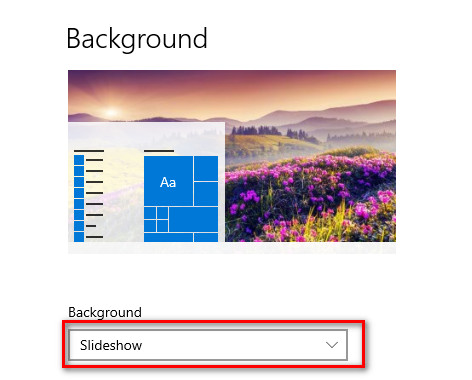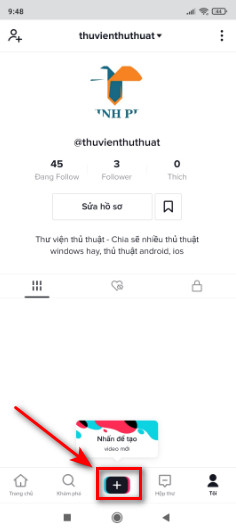
Cách thay đổi giọng nói video trên TikTok
By Hồ Phương -
Bạn có biết Tiktok có tính năng thêm hiệu ứng âm thanh trên video chưa? Bài viết này giải thích cách thay đổi giọng nói video trên tiktok bằng tính năng Hiệu ứng giọng nói. Hiệu ứng giọng nói có sẵn cho TikTok trên thiết bị Android và iOS.
Các bước thay đổi giọng nói video trên TikTok
Để sử dụng Hiệu ứng giọng nói, video phải có giọng nói của chính mình. Ví dụ: bạn không thể sử dụng Hiệu ứng giọng nói trong video bạn tạo bằng các mẫu tích hợp có chứa nhạc, hoặc các bài hát đã thu âm sẵn. Mẹo: Bạn áp dụng Hiệu ứng giọng nói sau khi quay xong video. Bước 1: Mở TikTok và nhấn vào dấu + ( dấu cộng) ở dưới cùng để bắt đầu quay video. Bước 2: Nhấn vào hình tròn màu đỏ để bắt đầu quay video khi đã quay xong hãy nhấn vào nút đó một lần nữa để tạm dừng hoặc dừng quay. Tham khảo thêm: Cách download nhạc tik tok về điện thoại Bước 3: Nhấn chuột vào biểu tượng” Hiệu ứng giọng nói” để bắt đầu thay đổi giọng nói của bạn trong video đang quay. Có hơn 10 hiệu ứng giọng nói được TikTok hỗ trợ. Bước 4: Khi cửa sổ bật lên từ dưới cùng, hãy nhấn để nghe từng hiệu ứng và chọn 1 hiệu ứng để thay đổi giọng nói video TikTok. Bước 5: Nhấn nút “ Tiếp” để lưu hiệu ứng giọng nói đã thay đổi. Bước 6: Trong cửa sổ này, bạn có thể thêm mô tả cho video tiktok, thiết lập các lựa chọn như cho phép bình luận không, phân quyền người xem video hay tự động chia sẻ video sang các mạng xã hội khác như Zalo, Facebook… Xem thêm: Top phần mềm chỉnh sửa video trên AndroidCác hiệu ứng giọng nói có sẵn trên TikTok
TikTok cung cấp một số Hiệu ứng giọng nói cho nhiều tùy chọn thay đổi giọng nói. Vì bạn có thể nghe từng người một trước khi quyết định sử dụng, danh sách đầy đủ các hiệu ứng giọng nói mà TikTok hỗ trợ gồm:- Chipmunk: Hiệu ứng cao vút của nhóm nhạc hư cấu gồm 3 con sóc có tên là Chipmunks của Alvin.
- Baritone: Hiệu ứng âm thanh sâu sắc và nam tính.
- Micrô: Cách bạn nghe khi nói chuyện với micrô thực.
- Megaphone: Hiệu ứng như thể bạn đang nói chuyện qua một cái loa.
- Robot: Hiệu ứng giọng nói của robot.
- Battery Drain: Âm thanh thông báo tình trạng sắp hết pin trên điện thoại.
- Vibrato: Âm thanh rung như giọng nói của bạn đang rung.
- Electronic: Hiệu ứng nhạc điện tử.
- Echo: Mỗi từ hoặc câu đều có một âm vang.
- Synth: Nhiều hiệu ứng tổng hợp được áp dụng cho giọng nói trong video.
- Helium: Có hiệu ứng âm thanh tương tự như Chipmunk nhưng cao hơn.
- Sound Waves: Tương tự như Synth nhưng với kiểu âm thanh điện tử mạnh hơn.